So codieren Sie E-Mails in Outlook unter Windows farblich
Verschiedenes / / July 09, 2022
Windows-Benutzer verlassen sich im Allgemeinen auf die Outlook-App, um ihre beruflichen E-Mail-Gespräche zu verwalten. Am Wochenende können Sie Abwesenheits-Mail in Outlook planen. An Wochentagen müssen Sie Ihre E-Mails jedoch priorisieren, um maximale Produktivität zu gewährleisten.

Eine gute Möglichkeit, Ihre E-Mails nach Wichtigkeit zu trennen, ist die Verwendung der Farbcode-Funktion in Outlook. Dieser Beitrag zeigt, wie Sie E-Mails in Outlook unter Windows farblich kennzeichnen.
Die Farbcodierung Ihrer E-Mails hilft Ihnen, Ihre wichtigsten Kontakte von den anderen abzuheben. Sie können einzelnen Kontakten einen bestimmten Farbcode zuweisen, indem Sie ihre E-Mail-ID eingeben. Sie können auch E-Mails, die Sie von einer bestimmten Domäne erhalten, farblich kennzeichnen. Sie können beispielsweise den Domänennamen Ihres Arbeitsplatzes hinzufügen und einen Farbcode für alle E-Mails festlegen, die diesen Domänennamen enthalten. Sie können auch E-Mails von Ihren Kontakten farblich kennzeichnen.
Farbkodierte E-Mails in Outlook
Wir zeigen Ihnen die Schritte zum Farbcodieren Ihrer E-Mails in Outlook. Die Schritte gelten für Benutzer von Outlook 365, Outlook 2021, 2019 und 2017. Bitte beachten Sie, dass Sie auf diese Funktion nur über die Desktop-App oder zugreifen können Outlook-Webseite. Mit der iOS- oder Android-App können Sie Ihren E-Mails keine Farbcodes zuweisen.
Schritt 1: Öffnen Sie die Outlook-App auf Ihrem Windows-System.
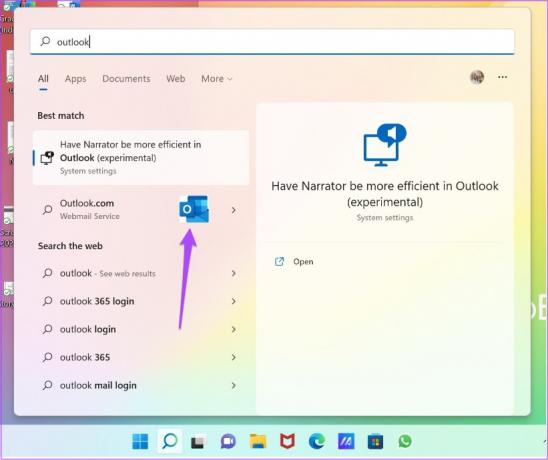
Schritt 2: Sobald Ihre E-Mails geladen sind, klicken Sie auf die Option Ansicht in der oberen Menüleiste.

Schritt 3: Klicken Sie auf Aktuelle Ansicht.

Schritt 4: Wählen Sie Ansichtseinstellungen aus der Liste der Optionen aus.

Schritt 5: Klicken Sie im Fenster Erweiterte Ansichtseinstellungen auf Bedingte Formatierung.

Schritt 6: Klicken Sie im Fenster Bedingte Formatierung auf der rechten Seite auf Hinzufügen.

Schritt 7: Geben Sie Ihrer neuen Regel für die bedingte Formatierung einen Namen, die für die Farbcodierung von E-Mails gelten soll.

Schritt 8: Sobald Sie einen Namen vergeben haben, klicken Sie auf Schriftart.

Sie können jetzt einen Schriftstil, eine Farbe und eine Größe auswählen. Dies gilt für alle E-Mails, die mit dem gewählten Farbcode erscheinen. Sie können auch ein Muster darauf überprüfen.
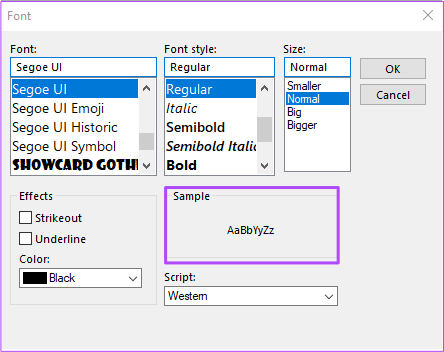
Schritt 9: Nachdem Sie Ihre Einstellungen ausgewählt haben, klicken Sie auf der rechten Seite auf OK.
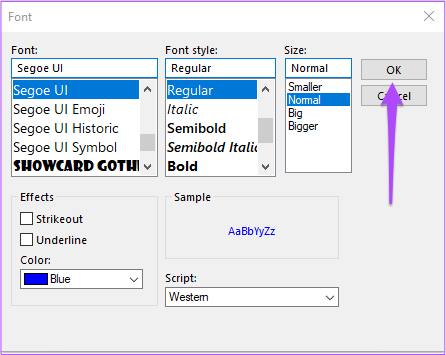
Sie haben den Erscheinungsbildstil für Ihren Farbcode ausgewählt.
E-Mail-Adresse Farbe zuweisen
Lassen Sie uns nun die E-Mail-Adresse zuweisen, die mit dem Farbcode angezeigt wird.
Schritt 1: Wählen Sie im Fenster Bedingte Formatierung Ihre Farbcoderegel aus und klicken Sie auf Bedingung.
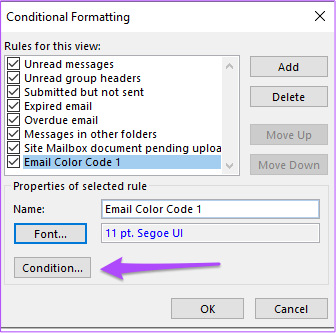
Schritt 2: Geben Sie die E-Mail-Adresse ein, die mit dem von Ihnen gewählten Farbcode angezeigt werden soll. Sie müssen ein Semikolon verwenden, um mehrere E-Mail-Adressen einzugeben.

Wenn Sie einen Domänennamen eingeben möchten, fügen Sie @ davor ein.
Schritt 3: Klicken Sie auf OK, um Ihre Einstellungen zu speichern.
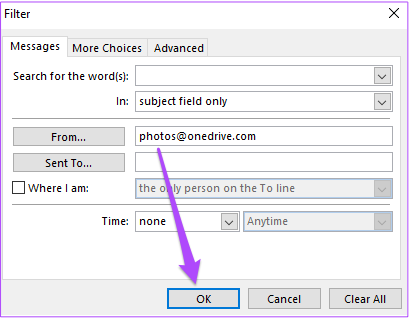
Schritt 4: Klicken Sie auch im Fenster Bedingte Formatierung auf OK.
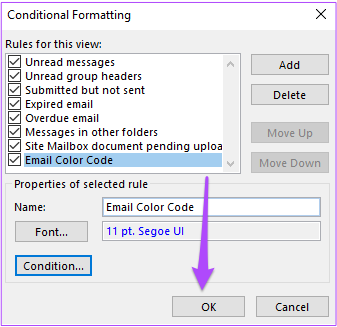
Schritt 5: Klicken Sie abschließend im Fenster „Erweiterte Ansichtseinstellungen“ auf „OK“.

Sie werden nun feststellen, dass Ihre ausgewählte E-Mail-Adresse in Ihrem ausgewählten Farbcode erscheint.

Farbcode aus E-Mails in Outlook löschen
Wenn Sie den Farbcode aus Ihren E-Mails in Outlook entfernen möchten, können Sie im Fenster Bedingte Formatierung wieder zurückgehen. Folge diesen Schritten.
Schritt 1: Öffnen Sie die Outlook-App auf Ihrem Windows-Computer.
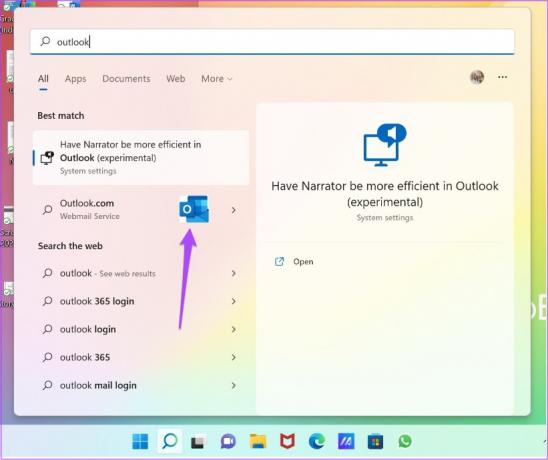
Schritt 2: Sobald Ihre E-Mails geladen sind, klicken Sie auf die Option Ansicht in der oberen Menüleiste.

Schritt 3: Klicken Sie auf Aktuelle Ansicht.

Schritt 4: Wählen Sie Ansichtseinstellungen aus der Liste der Optionen aus.

Schritt 5: Klicken Sie im Fenster Erweiterte Ansichtseinstellungen auf Bedingte Formatierung.

Schritt 6: Wählen Sie die Regel aus, die Sie für die Farbcodierung von E-Mails erstellt haben.

Schritt 7: Klicken Sie oben rechts auf Löschen.

Schritt 8: Klicken Sie auf OK, um die Änderungen zu speichern.
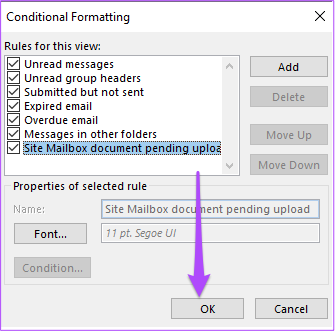
Sie werden nun feststellen, dass alle Ihre zuvor ausgewählten Farbcodierungen aus Ihren E-Mails verschwinden.
Entfernen Sie den Farbcode von einer bestimmten E-Mail-Adresse
Wenn Sie die Farbcoderegel für bestimmte E-Mail-Adressen entfernen möchten, gehen Sie folgendermaßen vor.
Schritt 1: Nachdem Sie Ihre Farbcoderegel ausgewählt haben, klicken Sie auf Bedingung.

Schritt 2: Entfernen Sie die E-Mail-Adresse aus der Registerkarte und klicken Sie auf OK.
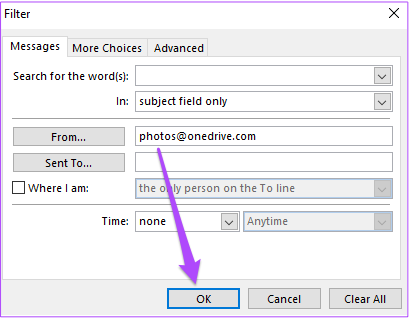
Schritt 3: Klicken Sie im Fenster „Bedingte Formatierung“ auf „OK“, um die Änderungen zu speichern.

Priorisieren Sie Ihre E-Mails
Die Farbcodierung Ihrer E-Mails kann Ihnen helfen, nicht sehr dringende Konversationen zu trennen, und Sie können sie später überprüfen. Sie können Ihren arbeitsbezogenen E-Mails, College-Aufgaben, Partyeinladungen, Newslettern und mehr einen Farbcode zuweisen. Wenn Sie schnell auf eine farbcodierte E-Mail antworten möchten, ohne zu viel Zeit zu verschwenden, bietet Outlook Ihnen die Möglichkeit dazu E-Mail-Vorlagen erstellen. Das Erstellen einer Vorlage ist sinnvoll, falls der Inhalt der ausgehenden E-Mails gleich bleibt. Sehen Sie sich unseren Leitfaden an So blockieren Sie eine E-Mail-Adresse in Outlook um Ihren Posteingang frei von Werbenachrichten oder Spam zu halten.
Zuletzt aktualisiert am 08. Juli 2022
Der obige Artikel kann Affiliate-Links enthalten, die Guiding Tech unterstützen. Dies beeinträchtigt jedoch nicht unsere redaktionelle Integrität. Die Inhalte bleiben unvoreingenommen und authentisch.



